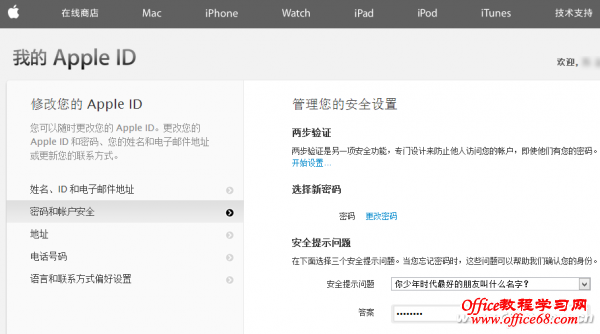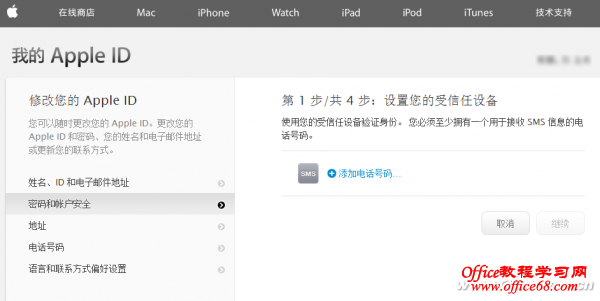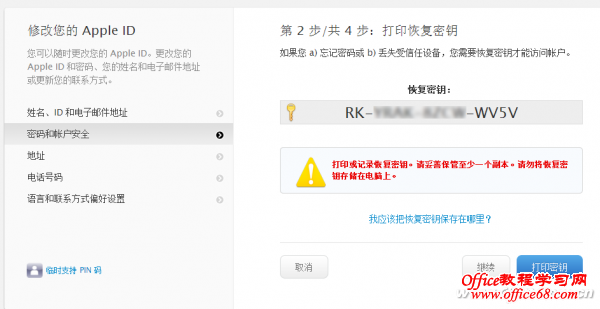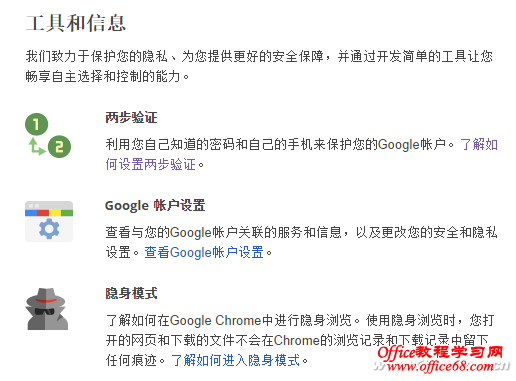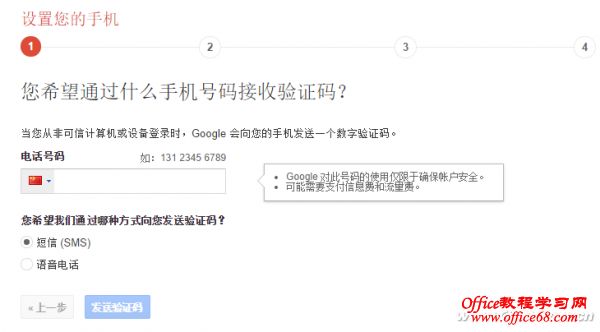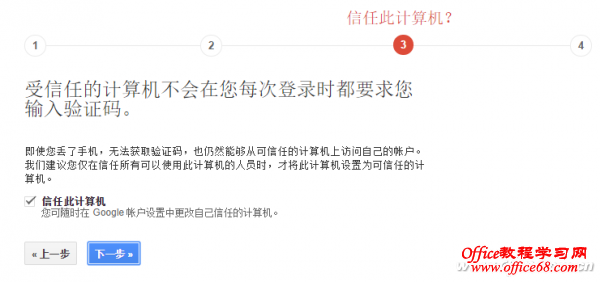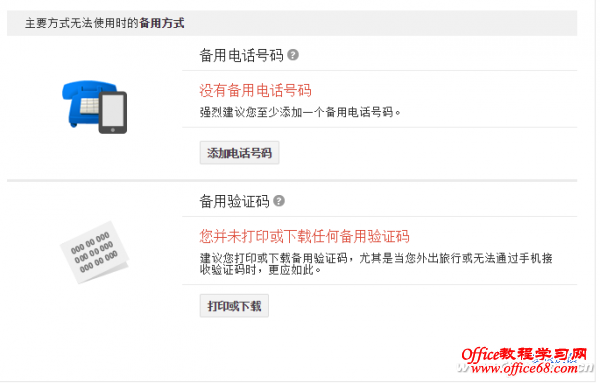|
曾经美国众多好莱坞明星的iCloud账号遭到攻击,导致大量的私密照片泄露到互联网上。就在很多用户还在议论云存储到底是否安全的时候,又有媒体爆出近500万Gmail账号密码遭曝光。那么在网络中到底如何才能更好地保护个人隐私,让自己的隐私信息不受到黑客的入侵和泄露呢?难道真的要让我们回到打字机的时代吗? 【解题思路】 其实要解决这类安全问题,一个简单可行的方法就是启用“两步验证”功能。两步验证是在传统密码验证的同时,增加了其他的验证方式。比如要在淘宝网购物,当货款大于200元的时候,就会向淘宝账户捆绑的手机号发送一个验证码。如果验证码不能准确地输入,那么货款就无法正常的进行支付。其中淘宝账户的密码是第一次身份验证,而收到的验证码就是进行第二次身份验证。下面介绍谷歌和苹果的两步验证是如何开启的。 【解题方法】 申请苹果的两步验证 首先进入苹果的官方网站,点击首页右上角的“技术支持”,在新网页中找到“Apple ID”项并点击它。接着在“Apple ID支持”页面点击左侧列表中的“登录‘我的Apple ID’”项,在弹出的网页中点击“管理您的Apple ID”,接下来根据网页提示输入Apple ID和密码登录。成功登录后系统首先要求用户修改以前的密码,由此可见此次事件对苹果的影响有多大。修改完毕点击左侧的“密码与账户安全”项,再在右侧的网页中进行身份验证(图1)。
身份验证主要通过在注册Apple ID时设置的问题进行的,当用户成功完成身份验证后,点击“两步验证”下面的“开始设置”,根据向导提示一步步操作即可。不过现在还没有激活两步验证,只是向系统申请想要开通两步验证的需求。此时网站会向用户的注册邮箱发送提醒邮件,告知用户在三天以后才可以进行两步验证的后续操作。之所以如此,是避免有人在获取到他人的Apple ID后进行恶意设置。 激活苹果的两步验证 三天后再次按照前面的步骤,进入到苹果的两步验证操作界面,首先点击“添加电话号码”命令,在弹出的设置窗口中输入一个常用的手机号码,点击“下一步”按钮就会向这部手机发送一个验证码信息(图2)。将收到的验证码信息输入到确认窗口,点击“验证”按钮就可以将这个手机号码和Apple ID进行捆绑了。接下来点击“继续”获取一个恢复密钥信息,它的作用是在手机万一丢失后,通过这种方式来进行身份的确认。
将恢复密钥打印出来,或者通过截图软件将其保存下来(图3)。点击“继续”,根据提示输入刚刚的恢复密钥信息。这里需要提醒大家的是,输入完成后需要按下回车键进行提交。验证通过以后选中“我已了解上述条件”选项,最后点击“启用两步验证”按钮就设置成功了。以后用户无论是需要修改Apple ID的密码,还是在新的设备上通过账号购买应用,都需要在输入密码后再通过验证码确认才可以继续操作。
激活谷歌的两步验证 谷歌的两步验证又是如何开启的呢?首先打开谷歌的官方网站,点击右上角的“登录”,在弹出的窗口中根据提示操作,成功登录后点击右上角的用户名,在弹出的对话框中选择“隐私权”命令。在弹出的网页中就可以看到“两步验证”的介绍,点击下面的“了解如何设置两步验证”链接,在弹出的网页点击“开始使用”按钮后,再在弹出页面中点击“开始设置”即可(图4)。
谷歌系统会要求用户进行身份验证,可以采用“短信 (SMS)”和“语音电话”两种方式,比如我这里就选择第一种方式。现在在手机输入框前面选择中国国旗,接着输入自己的手机号码信息(图5)。设置完毕点击“发送验证码”,稍等片刻接收到验证码信息后,将验证码信息填到输入框,点击“确认”即可。当验证通过后,会询问用户是否信任当前电脑。如果是自己私人的电脑,就可以选中“信任此计算机”项(图6)。如果不是自己的私人电脑,则千万不要选中此项,避免以后给自己带来不必要的麻烦。设置完毕点击“下一步”,最后再点击“确认”就可以启动谷歌账户的两步验证了。
选择谷歌的备用验证 前面开启苹果的两步验证时,有一个“恢复密钥”的备用信息,其实谷歌也提供了类似的备用验证方法,主要还是应对手机遗失或者手机号更换等特殊情况。谷歌特别准备了两种不同的备用验证方法,分别是“备用电话号码”和“备用验证码”等(图7)。点击“备用电话号码”下面的“添加电话号码”按钮,在弹出的对话框中输入一个新的手机号码,通过短信或者语音电话的方式验证成功以后,就可以将它和这个手机号码也进行捆绑了。
后一种方法就和苹果的恢复密钥非常相似,点击“备用验证码”后的“打印或下载”命令,在弹出的窗口中可以看到十组验证码。点击“保存为文本文件”保存它。每个验证码只可以使用一次,直到所有的验证码用完为止。当十组验证码使用完毕,点击“生成新的验证码”即可。 以后当我们在非信任的电脑上登录谷歌账户时,系统就会自动启动两步验证的操作,向用户设置的手机号码发送一个验证码信息。同样只有在验证码信息通过确认后,才可以完成整个谷歌账户的登录操作。 |